In zoveel situaties moet men importerencontacten met Outlook vanuit een Excel-spreadsheet. Volg deze eenvoudige stappen om contactpersonen uit een Excel-blad te importeren in Outlook 2010, de enige vereiste is dat uw Excel-blad in het door komma's gescheiden formaat moet zijn.
Converteer een Excel-blad naar het CSV-formaat (door komma's gescheiden waarden)
Klik op de het dossier Menu en kies de Opslaan als optie, blader en selecteer de locatie om het bestand op te slaan, geef de naam van het bestand op en kies CSV van de Opslaan als type vervolgkeuzelijst.

Een CSV-bestand importeren in Outlook
Laten we aannemen dat we het Excel-blad hebben geconverteerd naar het CSV-formaat zoals hierboven vermeld, start nu Outlook 2010 en klik op de Office-knop (menu Bestand). Klik vervolgens op de Open optie en kies Importeren.

Kies nu in de wizard Importeren en exporteren Importeren vanuit een ander programma of bestand keuze.
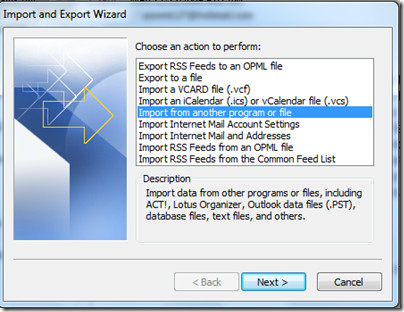
Klik op de volgende en kies het bestandstype Door komma's gescheiden waarden (Windows) en klik vervolgens op volgende.

Blader nu en selecteer het CSV-bestand.

Raken volgende en selecteer en kies de doelmap.

Bevestig ten slotte de actie en druk op Af hebben knop. Hier kunt u ook de bestemming wijzigen.

Uw Excel-bladcontacten worden in uw doelmap geïmporteerd. Genieten!













Comments